Iki „TechieWriter“
„Chrome“ užduočių tvarkytuvė, kad lengvai sunaikintumėte atidarytus skirtukus: - Jei esate panašus į mane, naršydami turėsite 100 skirtukų vienu metu. Nors tai gali būti labai naudinga, ar turite idėją, kokį poveikį tai gali sukelti jūsų naršymo patirčiai? Jei tuo pačiu metu atidarote daug skirtukų, naršymo greitis gali žymiai sumažėti. Tai gali turėti įtakos jūsų baterijos veikimo laikui ir nešiojamojo kompiuterio veikimui. Paruoštas sprendimas yra uždaryti skirtukus. Bet tai atrodo ne tik teisinga, ar ne? Jums gali tekti greitai grįžti į tuos skirtukus ir jų uždarymas gali jums kainuoti vertingą informaciją. Taigi koks sprendimas? Galite sustabdyti skirtuko naudojimą atmintis sustabdydami tą skirtuką savo „Chrome“ užduočių tvarkyklė. Skirtukas vis tiek bus atidarytas, tačiau jis neužims vietos. Kaip tai skamba? Jei jūsų atsakymas yra nuostabus, skaitykite toliau!
1 ŽINGSNIS
- Spustelėkite Daugiau veiksmų piktogramą viršutiniame dešiniajame jūsų kampe „Chrome“ puslapis. Išskleistame meniu spustelėkite Daugiau įrankių ir tada toliau Užduočių tvarkytojas.
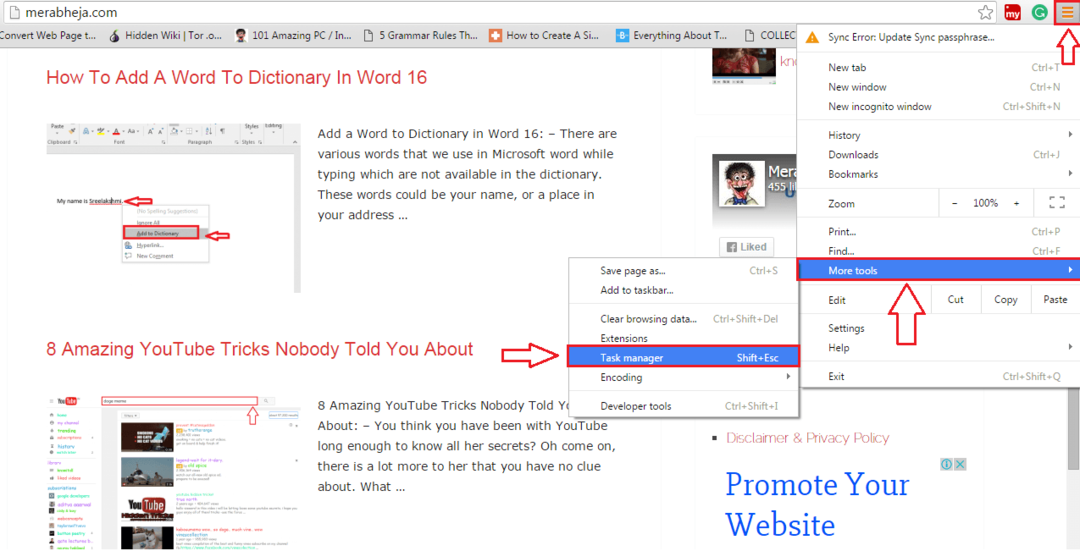
2 ŽINGSNIS
- Tai atvers „Google Chrome“ užduočių tvarkyklė kaip parodyta šioje ekrano kopijoje.
Arba taip pat galite „Shift“ + „Esc“ mygtuką kartu atidaryti chromo užduočių tvarkyklę
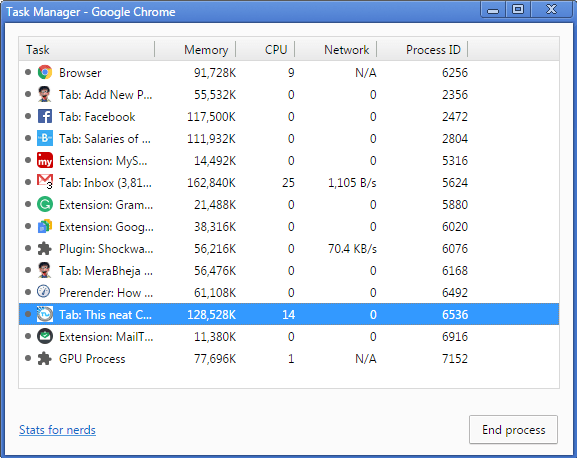
3 ŽINGSNIS
- Dabar, jei spustelėsite Atmintis skirtuką viršuje, galėsite pamatyti „Google Chrome“ skirtukai, kurie šiuo metu veikia atsižvelgiant į jų atminties naudojimą, kurie gali būti naudojami norint nustatyti, kuriuos skirtukus reikia uždaryti, kad geriau veiktų.
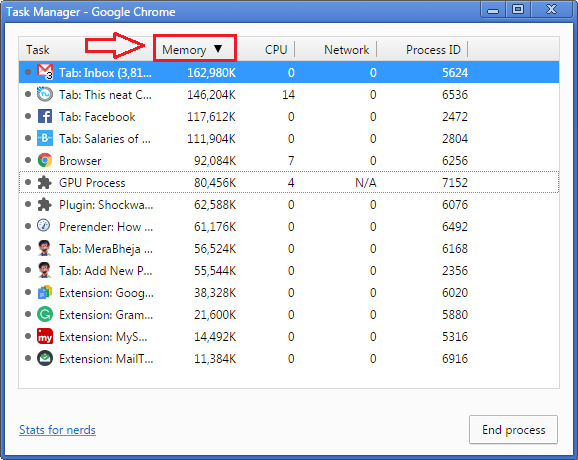
4 ŽINGSNIS
- Galite pasirinkti skirtuką spustelėdami jį. Pasirinkę skirtuką, tiesiog spustelėkite Baigti procesą mygtuką, kaip parodyta žemiau esančiame paveikslėlyje.
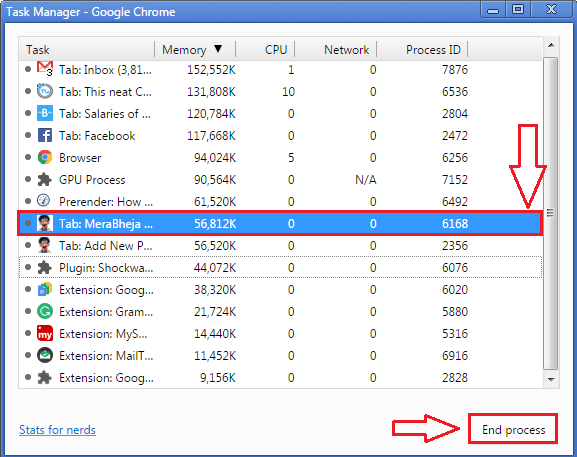
5 ŽINGSNIS
- Dabar, jei atidarysite konkretų skirtuką, būsite pasveikinti su Ai, pagriebk! Kažkas nepavyko rodant šį tinklalapį klaidos pranešimas. Nesijaudinkite, bet kada galite spustelėti Atnaujinti mygtuką viršuje, kad grįžtumėte į savo puslapį.
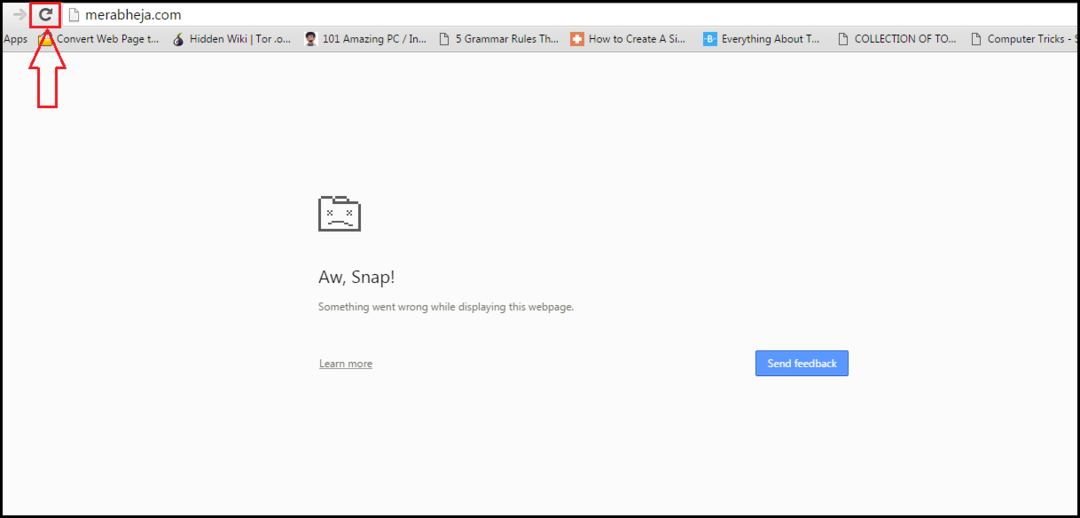
6 ŽINGSNIS
- Kai spustelėsite Atnaujinti mygtuką, jūsų tinklalapis vėl atgis, kaip ir ilgaamžis „Pheonix“.
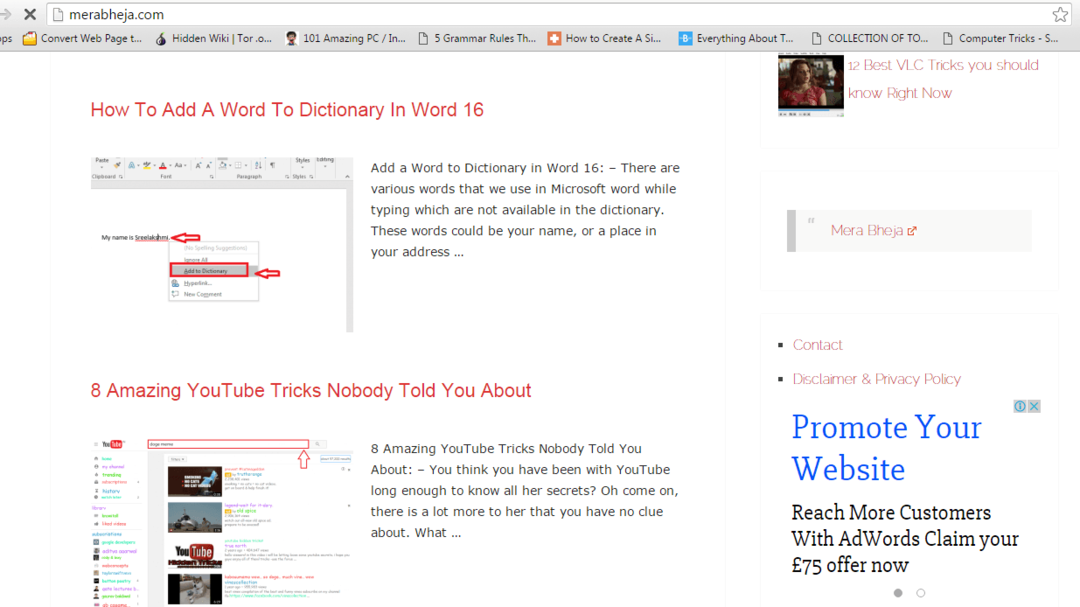
Dabar galite naršyti naudodami „Google Chrome“ atidarius net 100 skirtukų ir net truputį nepakenkiant atminties veikimui. Tikiuosi, kad straipsnis jums buvo naudingas.


